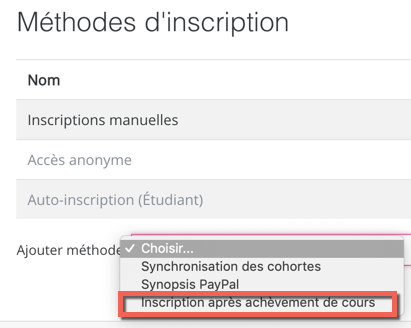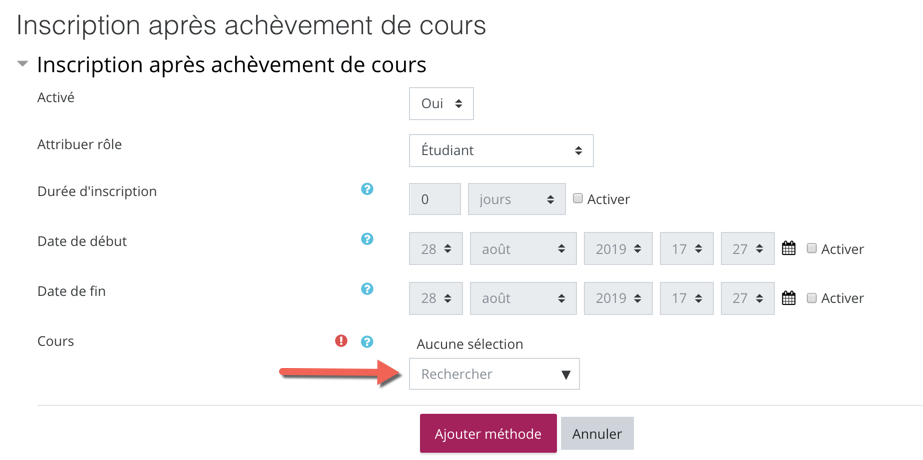[vc_row][vc_column][vc_column_text]
Note : cette fonctionnalité est disponible sur demande. Merci de vous rapprocher de nos équipes si vous souhaitez l’intégrer à votre plateforme.
Vous devez dans un premier temps paramétrer un cours A que l’utilisateur devra avoir terminé pour être inscrit automatiquement à un cours B.
Vous pouvez consulter ce guide qui explique comment paramétrer des critères d’achèvement dans un cours.
Une fois votre cours « A » correctement paramétré avec la notion d’achèvement de cours, vous allez pouvoir ajouter une méthode d’inscription au cours B. Les participants seront inscrits automatiquement à ce cours et pourrons y accéder sans manipulation supplémentaire de votre part.
1. Accéder aux méthodes d’inscription
Cliquez sur « Participants » dans le menu du cours, puis sélectionnez « Méthodes d’inscription » dans la liste déroulante :
2. Ajouter une méthode d’inscription
Sur la page qui s’ouvre, utilisez le menu déroulant. Choisissez « Inscription après achèvement de cours »
3. Paramétrer la méthode d’inscription
Vous pouvez déterminer plusieurs réglages : le rôle, la durée d’inscription, les dates d’inscription.
Vous devez impérativement indiquer quel est le cours qui doit être achevé pour être inscrit automatiquement à ce cours.
Une fois sélectionné, cliquez sur « Ajouter une méthode ». Tous les utilisateurs qui auront achevé le cours que vous avez indiqué seront automatiquement inscrit à ce cours.
[/vc_column_text][/vc_column][/vc_row]